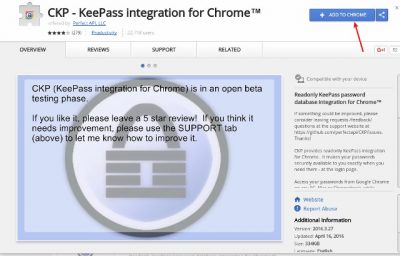
Cara Mengintegrasikan Keepass di Browser Google Chrome dan Vivaldi
Cara Mengintegrasikan Keepass di Browser Google Chrome dan Vivaldi | KeePass adalah salah satu manajer sandi paling komprehensif di luar sana yang benar-benar gratis dan open source dan dapat digunakan pada sejumlah platform.
Tidak seperti beberapa manajer password lainnya yang datang dengan integrasi browser dan built-in sinkronisasi, KeePass memiliki tidak ada pilihan ini berarti bahwa Anda harus mensetting di sistem Anda sendiri untuk menyinkronkan database Keepass Anda serta mengintegrasikan dengan browser Anda.
Artikel ini akan menunjukkan cara untuk melakukan sinkronisasi file database Anda di beberapa perangkat serta cara mengatur Keepass di Google Chrome dan Vivaldi. Meskipun saya akan menggunakan Google Chrome untuk tutorial ini, proses ini persis sama untuk browser Vivaldi.
Menyelaraskan Database Keepass File Di Devices Anda
Seperti yang saya sebutkan sebelumnya, KeePass tidak menyediakan opsi untuk menyinkronkan file database Anda (berakhir dengan .kdb atau .kdbx) di beberapa perangkat, sehingga Anda harus melakukan ini sendiri.
Cara termudah adalah untuk menempatkan file database Anda dalam folder penyimpanan Cloud seperti Google Drive atau Dropbox sehingga perubahan ke file dapat disinkronkan di semua perangkat Anda segera setelah mereka dibuat, dan Anda hanya dapat membuka file langsung dari berkas sistem.
Perlu diingat bahwa jika akun penyimpanan Cloud Anda terganggu, semua password Anda mungkin beresiko, terutama jika Anda tidak menggunakan password master yang kuat. Jika Anda ingin menyinkronkan file database Anda di Cloud, mencoba untuk membuat master password yang sangat kuat yang akan mengenkripsi password Anda aman dan membuat mereka sulit untuk menguraikan.
Mengintegrasikan Keepass di Browser
Mengintegrasikan Keepass di Google Chrome dan Vivaldi dimungkinkan menggunakan ekstensi browser. Ada beberapa yang tersedia, tapi yang saya gunakan dan merekomendasikan adalah ekstensi CKP Keepass Integration yang menyediakan read-only akses ke file database KeePass Anda, membuatnya tersedia untuk penggunaan di halaman login dari situs web yang Anda kunjungi.
ini berarti bahwa Anda tidak dapat membuat password baru dengan ekstensi ini, Anda harus menggunakan aplikasi KeePass untuk itu, tapi semua password Anda yang sudah ada dapat diakses dengan CKP.
Instalasi CKP
Untuk menginstal ekstensi CKP KeePass, Anda perlu mengunjungi halaman aplikasi di Chrome Webstore, dan klik “Add to Chrome” tombol di sisi kanan.
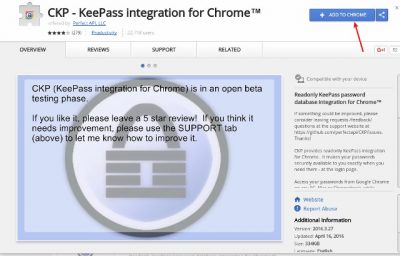
Setelah ekstensi terinstal, akan ditampilkan di address bar bersama dengan ekstensi lainnya Anda (jika ada). Anda harus menyelesaikan satu kali setup untuk dapat menggunakan KeePass di browser Anda.
Setup dan Otentikasi
Menyiapkan ekstensi sangat mudah. Cukup klik pada icon CKP pada address bar, dan Anda akan dibawa ke halaman Pengaturan, atau Anda dapat memasukkan chrome:// extensions/ di browser Anda (pengguna Vivaldi harus memasukkan vivaldi: //extensions/), arahkan ke ekstensi CKP dan klik “options” untuk melihat pengaturan untuk ekstensi.
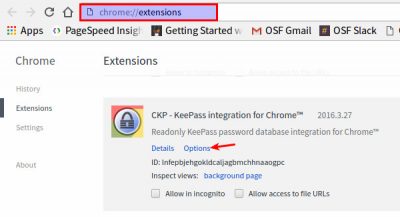
Setelah Anda berada di halaman Pengaturan, klik tab “Keepass Database“. Di sini, Anda akan perlu untuk menghubungkan file database Anda ke ekstensi melalui penyimpanan Cloud Anda. Hanya ada tiga pilihan yang tersedia: Google Drive, Dropbox, dan onedrive. Jika Anda menggunakan yang lain, Anda Kurang beruntung di sini.
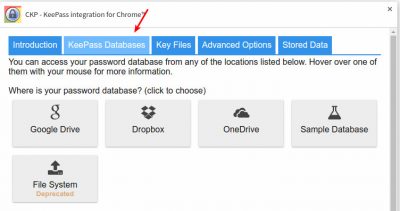
Ada juga pilihan untuk meng-upload dari filesystem Anda, tetapi CKP tidak lagi mendukung fitur ini karena file-file database disimpan dengan cara ini tidak akan memperbarui diri mereka sendiri, dan Anda akan perlu kembali meng-upload-file setiap kali Anda membuat perubahan ke database Anda yang bisa sangat membosankan.
Dengan asumsi Anda menggunakan salah satu dari tiga pilihan penyimpanan Cloud didukung, Anda dapat mengklik opsi pilihan Anda untuk menambahkan file database Anda dari sana. Anda akan diminta untuk log in dan mengotentikasi permintaan CKP untuk membaca file penyimpanan Cloud Anda. Menerima ini dan Anda akan memiliki file database KeePass Anda tersedia untuk digunakan.
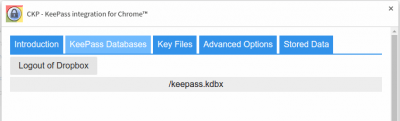
Menambahkan File Key (Opsional)
Jika database KeePass Anda membutuhkan file kunci untuk otentikasi, Anda harus menavigasi ke tab “Key Files” untuk meng-upload itu dari filesystem Anda.
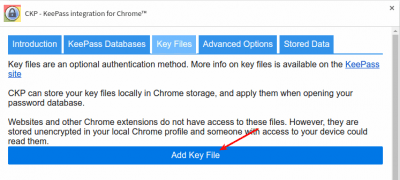
baca juga : Cara Menghentikan Auto Play GIF di Browser
menggunakan CKP
CKP secara otomatis mendeteksi halaman login website dan memungkinkan Anda untuk mengambil kata sandi Anda dari database yang Anda terhubung ke dalam langkah sebelumnya.
Untuk melakukan ini, Anda perlu untuk mengklik ikon di address bar (atau gunakan shortcut “Ctrl + Shift + Space” ) dan pilih database yang menyimpan password Anda. Kemudian Anda harus memasukkan password master Anda untuk membuka database.
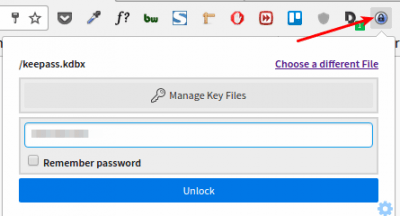
Setelah file databse Anda tidak terkunci, Anda dapat menyalin password dari ekstensi dengan menekan link “copy” dan paste ke dalam bidang sandi manual, atau Anda dapat mengotentikasi CKP mengisi otomatis kolom untuk Anda jika Anda inginkan.
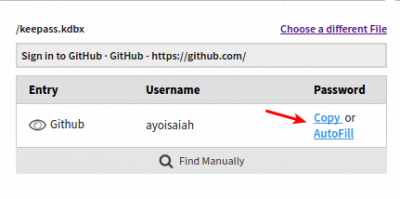
Tergantung pada cara database password Anda sudah diatur, Anda mungkin disajikan dengan situs yang tepat sebagai pilihan pertama untuk Copy, tapi kalau itu tidak terjadi, Anda harus mencari entri manual.
Intinya
Seperti yang Anda lihat, menyiapkan Keepass di browser Anda sangat bermanfaat karena Anda tidak lagi harus membuka aplikasi KeePass untuk mengakses informasi login Anda setiap kali.
referensi dan images :
- maketecheasier.com
